この記事では、.m4a ファイルとは何か、およびそれをデバイスで開く方法について説明します。また、M4A と他のオーディオ形式を比較するソリューションと、ニーズに合わせて M4A ファイルを変換する方法についても説明します。
M4Aとは何ですか
M4A は、デジタル音楽、オーディオブック、ポッドキャストなどを保存するために Apple が開発した MPEG-4 オーディオ ファイルです。 .m4a は、MP4 コンテナ内のロスレス ALAC コードのファイル名拡張子です。ただし、オーディオ ファイル サイズをストレージ容量の半分に減らすために、M4A は不可逆 AAC に使用されることがよくあります。
M4A VS MP3 VS WAV VS FLAC VS AAC
| M4A | MP3 | WAV | FLAC | AAC | |
|---|---|---|---|---|---|
| によって開発された | りんご | フラウンホーファー協会一同 | IBMとマイクロソフト | Xiph.Org財団 | ベル、フラウンホーファー、ドルビー、ソニー、ノキア、LGエレクトロニクス、NEC、NTTドコモ、パナソニック |
| フルネーム | MPEG-4 パート 14 | MPEGオーディオレイヤー3 | 波形オーディオ ファイル形式 | 無料のロスレスオーディオコーデック | 高度なオーディオコーディング |
| ファイル名の拡張子 | .m4a、.mp4 | .mp3 | .wav、.wave | .flac | .m4a、.mp4、.3gp |
| フォーマットの種類 | 非可逆圧縮 | 非可逆圧縮 | 非圧縮ロスレス | 圧縮ロスレス | 非可逆圧縮 |
| プラットフォームのサポート | iOS、macOS | ほぼすべてのプラットフォーム | Windows、Linux | Windows、macOS、iOS、Android、Linux、BlackBerry OS | iOS、任天堂、プレイステーションなど |
| 長所 | 1. MP3 よりも小さいサイズで高品質を保ちます。 | 1. インターネットで広く使用されています。 2. ほとんどのデバイスと互換性があります。 3. 高画質を保ったまま高圧縮。 | 1. オリジナルのソースオーディオを最高の品質に保ちます。 2. CD の標準フォーマット。 | 1. 無料のオープンソースオーディオ形式。 2. ファイルサイズを圧縮しながら、同じ品質を維持します。 | 1. より多くのデバイスと互換性があります。 2. 高周波に対する応答性が向上します。 |
| 短所 | 1. 互換性は MP3 ほど普及していません。 | 1. 圧縮すると音声情報が削除されます | 1. ファイルサイズがかなり大きい。 2. メタデータのサポートが不十分。 | 1. ほとんどのデバイスではサポートされていません。 | 1. ハードウェアのサポートが限定されています。 2. 複雑なファイル構成標準。 |
M4Aファイルの再生方法
上で述べたように、M4A は iOS および macOS でネイティブにサポートされているため、内蔵プレーヤーを使用して iPhone、iPad、iPod、および Mac コンピュータで M4A ファイルを開くことができます。
さらに、Android または Windows コンピュータで M4A ファイルが必要な場合は、サードパーティのプレーヤーをダウンロードできます。
見逃せないベスト 10 の M4A プレーヤーは次のとおりです。
- VLC
- iTunes
- ウィンドウズメディアプレイヤー
- アドビオーディション
- AnyMP4 ブルーレイ プレーヤー
- エルメディアプレーヤー
- KMPlayer
- AIMP
- MXプレーヤー
- 5Kプレーヤー
M4Aを変換する方法
M4A がお使いのデバイスやプレーヤーと互換性がない場合、M4A を変換することが最善の解決策です。
ArkThinkerビデオコンバーター究極 M4A を MP3、WAV、FLAC、WMA に、またはその逆に変換するための最高の M4A コンバーターです。
- M4A を MP3、WAV、MP4、MOV などの 1000 以上の形式に、またはその逆に変換します。
- アルバム、タグ、年、ジャンルなどの M4A メタデータ情報を編集します。
- コーデック、ビットレート、ボリューム、トラックなどの M4A パラメータをカスタマイズします。
- オーディオ圧縮、オーディオクリップなどのM4Aファイルを編集するための20以上のツール。
M4A を変換する手順も簡単です。
M4Aファイルを追加
この M4A コンバーターをコンピューターにダウンロードします。インストールが成功したら、すぐに起動します。
M4A ファイルをこのコンバーターにドラッグ アンド ドロップします。

出力形式の選択
右側の各ファイルの横にあるドロップダウン プロファイル オプションから出力形式を選択します。
右上隅にある [すべて変換] のドロップダウン オプションから出力形式を選択することで、M4A を別の形式にバッチ変換できます。
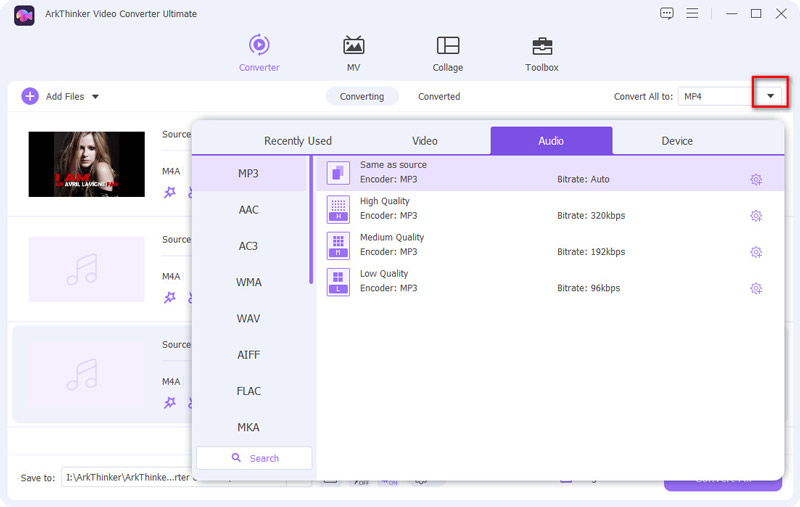
M4Aを変換する
出力形式オプションの準備ができたら、 すべて変換 ボタンを押してM4A変換を開始します。
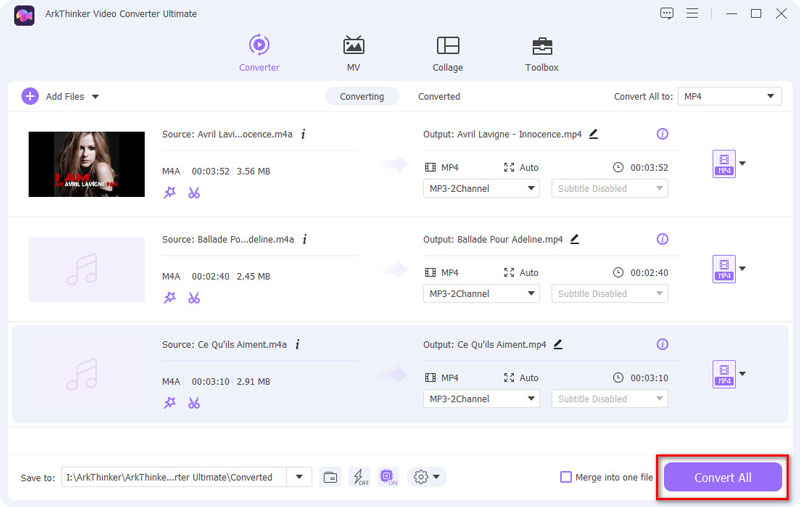
M4Aを他の形式に変換する
- M4AからMP3へ
- M4AからWAVへの変換
- M4AからMP4へ
- M4AからMOVへ
- M4AからOGGまで
- M4A~M4B
- M4A~M4R
- M4AからFLACへの変換
- M4AからAIFFへ
- M4AからMP2へ
- M4AからWMAへの変換
- M4AからWMVへの変換
- M4AからAACへ
- M4AからAVIへの変換
- M4AからAMRへ
M4Aに変換する
- MP3からM4Aへ
- MP4からM4Aへ
- OGGからM4Aまで
- WAVからM4Aへの変換
- FLACからM4Aへの変換
- MOVからM4Aへの変換
- AACからM4Aへの変換
- AIFCからM4Aへ
- M4RからM4Aへ
- MKVからM4Aへ
- WebMからM4Aへ
- WMAからM4Aへの変換
- 3GPからM4Aへ
- AIFFからM4Aまで
- AMRからM4Aへ
- AVIからM4Aへの変換
- MPEGからM4Aへの変換
- FLVからM4Aへの変換
- M4BからM4A
- APEからM4Aまで
- M4VからM4Aへ
- WMVからM4Aへのファイル変換
- MTSからM4Aへ
M4A に関するよくある質問
-
iTunesでM4AをMP3に変換するにはどうすればよいですか?
1.開く iTunes WindowsまたはMacコンピュータ用。
2.選択します 編集 トップメニューから見つけてください 環境設定.
3. 一般的な タブ、クリック インポート設定.
4.選択します MP3 「使用してインポート」メニューから、および わかりました.
5. ライブラリ内の M4A 曲を選択し、クリックします。 ファイル、 それから 変換する、 ついに、 MP3の作成 バージョン。
これで、M4A ファイルの MP3 バージョンを入手できるようになりました。 -
MacでM4AをMP3に変換するにはどうすればよいですか?
Mac で M4A を MP3 に変換するには、iTunes 以外にも次の方法があります。 ArkThinkerビデオコンバーター究極.
1. M4A ファイルを Mac 上のこのコンバータに追加します。
2. 出力形式として MP3 を選択します。
3. をクリックします。 すべて変換 ボタンを押して、M4A から MP3 への変更を開始します。 -
Windows Media Player で M4A を MP3 に変換するにはどうすればよいですか?
1. Windows Media Player で M4A ファイルを開きます。
2. 整理する ボタン、選択 オプション.
3. リップミュージック クリックするタブ 変化 変換された MP3 ファイルを保存する場所を見つけます。 -
M4AファイルはiPhoneをどこに保存しますか?
一般的に、iTunes Store の M4A ファイルは、ミュージック アプリの次の場所に保存されます。 ダウンロード済み カテゴリー。 iMessage 経由で受信した M4A ファイルの場合、メッセージ スレッド自体に保存されます。
-
M4AをAudacityにインポートするにはどうすればよいですか?
Mac ユーザーの場合は、M4A を Audacity に直接インポートできます。ただし、Windows ユーザーの場合は、最初に FFmpeg インストールをインストールする必要があります。
1. Audacity を実行し、次の場所に移動します。 編集、 それから 環境設定、 見つけて 図書館.
2. FFmpeg ライブラリの横にある [検索] ボタンをクリックし、 いいえ、 そして最後に わかりました.
その後、M4A ファイルを Mac コンピュータ上の Audacity にインポートできます。



